
Innehåll
- Är Snapchat Down?
- Installera Snapchat-uppdateringar för att fixa många problem
- Så här fixar du saknade Snapchat-funktioner efter installationen av uppdateringar
- Så här fixar du Snapchat-objektivproblem
- Så här fixar du Snapchat-fel
- Så här slutar du Snapchat från att använda för mycket data
- Så här fixar du Snapchat-kontohackproblem
- Så här åtgärdar du problem efter att du har använt Snapchat Apps från tredje part
- Kan inte ändra Snapchat Användarnamn
- Fix Snapchat Network är blockerat meddelande
- Camera +
Den här guiden visar hur du fixar Snapchat-problem på egen hand utan att vänta på Snapchat-support för att hjälpa dig med en lösning.
"Är Snapchat nere?" Är en vanlig fråga från Snapchat-användare och det är, "Varför har jag alltid Snapchat-problem?" Vi hjälper dig att svara på dessa frågor och lösa dina problem. Vi hjälper dig också att förstå varför du inte ser de nya Snapchat-funktionerna. Hjälp dig att återställa ditt snapchat-lösenord, logga in på en ny enhet och mycket mer.
Läs: Bästa Selfie Apps för att Supercharge Your Selfies
Vi hjälper dig att förstå Snapchat felkoder, förklara vad du ska göra när Snapchat inte låter dig lägga till vänner och vad man ska göra när Snapchat-objektiv inte fungerar.

Lär dig hur du åtgärdar vanliga Snapchat-problem på din iPhone eller Android.
Vi ser vanligtvis inte Snapchat ner i timmar i slutet, men en eller två gånger i månaden rapporter om Snapchat-problemspik eftersom användare inte kan skicka snaps eller visa snaps trots att din Internetanslutning fungerar bra.
Vi går igenom vanliga Snapchat-problem och de korrigeringar som du kan försöka på egen hand för att komma tillbaka till din Snapchat-roligt så att du inte saknar en sträng.
Är Snapchat Down?
Det första du letar efter är om Snapchat är nere. Om du upplever Snapchat-problem kanske du inte är ensam. Det finns två ställen att kontrollera om Snapchat är nere för alla eller om du är den enda personen med problem.
Vi är medvetna om att många Snapchatters kraschar på appen. Vi tittar på det och arbetar med en fix!
- Snapchat Support (@snapchatsupport) 11 juli 2018
Kontrollera neddetektor för att se om Snapchat är nere för andra människor också. Många vanliga Snapchatproblem relaterade till ett avbrott är
- Snapchat app kraschar
- Inget sätt att logga in på Snapchat
- Kan inte ansluta till Snapchat-servern
- Kan inte skicka snaps
Denna tjänst visar om andra också upplever problemet och erbjuder en karta så att du kan se om det är ett lokaliserat problem. Du kan också kolla Snapchat Support-kontot på Twitter för information om Snapchat-serverproblem.
Installera Snapchat-uppdateringar för att fixa många problem
Det viktigaste steget du kan ta innan du försöker mer avancerad felsökning är att installera den nya Snapchat-uppdateringen. Vi ser många Snapchat uppdateringar varje månad som fixar problem och buggar.
Om du inte använder den senaste versionen av Snapchat är det troligare att du får problem med att skicka snaps, appkrascher och andra problem.
Så här fixar du saknade Snapchat-funktioner efter installationen av uppdateringar
När det finns en massiv Snapchat-uppdatering som ger en fullständig redesign till appen eller nya funktioner, kanske du inte verkar omedelbart.
Det finns inget fel med din Snapchat. Om detta händer, aktiveras de nya funktionerna gradvis för användare. Du kan fortsätta att kontrollera appen under dagen för att se om de är aktiverade. Om de inte anländer snart, försök stänga appen och kontrollera igen.
Om du fortfarande inte har de nya funktionerna i slutet av dagen kan du försöka söka efter en annan uppdatering eller avinstallera och installera om.
Så här fixar du Snapchat-objektivproblem
Ett av de vanliga Snapchat Lens-problemen kan inte få dem att fungera. Du kan använda linser med fram- och bakkamera, men det kan ta lite övning för att få dem att fungera.
Du borde kunna trycka på ditt ansikte för att få Snapchat-objektivet att identifiera dig och börja arbeta. Om du befinner dig i en mycket mörk inställning, har en hatt på eller är i en konstig vinkel mot kameran kanske det inte fungerar.
Försök titta direkt på kameran utan att ha på och tappa på ditt ansikte. Du behöver inte knacka och hålla, tryck bara på ditt ansikte. Om det finns flera ansikten bör du försöka använda det med bara ett ansikte på skärmen för att se till att du gör det rätt.
Om allt annat misslyckas kan du behöva försöka med nästa steg som också löser många Snapchat felkoder.
Så här fixar du Snapchat-fel
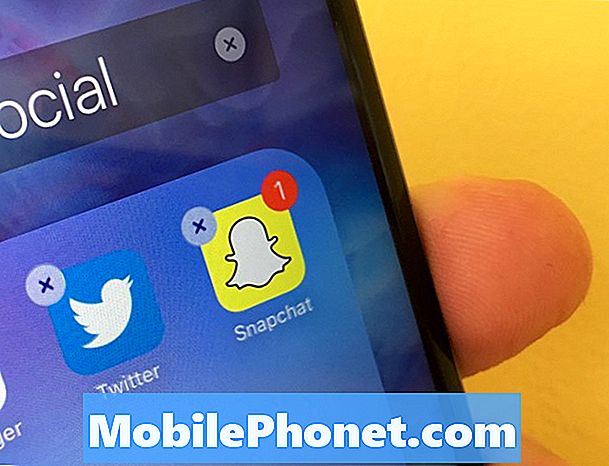
Det snabbaste sättet att åtgärda många Snapchat-fel.
Här är det snabbaste sättet att åtgärda många Snapchat-fel. Det är enkelt, det tar bara några minuter och du behöver inte prata med Snapchat-support. Du behöver se till att du känner till din Snapchat inloggning och lösenord dock. Om du ser någon av dessa Snapchat felkoder följer du anvisningarna nedan.
- Snapchat väntade 200 status, fick 403
- Snapchat Error 403
- Andra Snapchat-felmeddelanden
Det bästa är att ta bort Snapchat från din iPhone eller Android och installera om det. På iPhone klickar du på Snapchat och sedan på X. Då hittar du det i App Store, laddar ner det och installerar om appen. På Android kan du behöva trycka och hålla ner och dra sedan Snapchat till en Radera-ikon eller använd en annan metod beroende på din telefon. Därefter hittar du Snapchat i Google Play Butik och installerar om det.
Så här slutar du Snapchat från att använda för mycket data
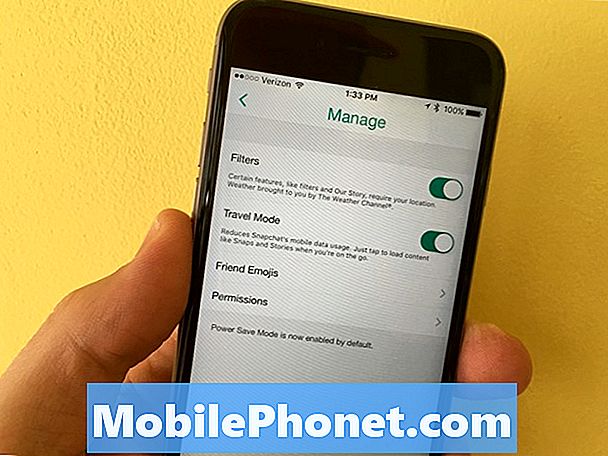
Kontrollera din Snapchat-dataanvändning.
Om du behöver använda mindre data med Snapchat, kan du aktivera körläget. Det här är enkelt att göra, men det är inte omedelbart tydligt hur mycket data det sparar. Även utan specifika är det här ett bra sätt att stoppa Snapchat från att skicka dig över din datagräns.
Öppna Snapchat och tryck på den lilla Snapchat-logotypen på kameraskärmen. Sedan tryck på inställningsikonen längst upp till höger. Under Extra tjänster klickar du på Hantera och slår sedan på resedäge.
Så här fixar du Snapchat-kontohackproblem
Det här är ett större problem än många användare tycker, särskilt efter att du loggat in i tredje parts apps eller använder ett dåligt lösenord. Om du upplever något av följande kan ditt Snapchat-konto hackas.
- Spam skickat från ditt konto till vänner.
- Ständigt behöver logga in på Snapchat
- Se slumpmässiga personer på din vänlista
- Få varningar om att ditt konto används i ett annat område
- Eller se ett annat email eller telefonnummer på ditt konto
För att åtgärda detta måste du ändra ditt lösenord, se till att din kontoinformation visar ditt email och lösenord och kontakta Snapchat.
Så här åtgärdar du problem efter att du har använt Snapchat Apps från tredje part
Du kan inte använda pluginprogram från tredje part eller tweaks med Snapchat. Detta beskrivs i Snapchat Villkor och tjänster, och företaget gör inga undantag, även om du bara försöker använda tjänsten på en telefon som inte officiellt stöder den.
Om du ser ett meddelande om att ditt konto är låst måste du ta bort Snapchat-appar, plugins eller tweaks från tredje part och då kan du låsa upp kontot. Dessa obehöriga appar innehåller alla appar för BlackBerry eller Windows Phone. Om du fortsätter använda dessa appar kan Snapchat förbjuda ditt konto. När du har gjort det, bör du också ändra ditt lösenord.
Det här är inte så mycket av ett problem längre, men om du bara kommer tillbaka till Snapchat kanske du behöver hantera det.
Kan inte ändra Snapchat Användarnamn

Du kan inte ändra ditt Snapchat-användarnamn, men du kan ta bort och börja om.
Det finns inget sätt att ändra ditt Snapchat användarnamn. Det är frustrerande för många användare, men det finns en lösning.
Du måste följa den här länken för att ta bort ditt Snapchat-konto - https://support.snapchat.com/delete-account och sedan måste du skapa ett nytt Snapchat-konto med användarnamnet du vill ha.
Du måste då återansluta med alla dina vänner på Snapchat och starta i princip över. Se till att någon inte redan använder det Snapchat-namn du vill byta till.
Fix Snapchat Network är blockerat meddelande
Använder du en VPN på din telefon? Om så är fallet kan du få ett meddelande när du försöker använda Snapchat som säger "Det nätverk du är ansluten till har tillfälligt blockerats på grund av misstänkt aktivitet."
Om du använder en VPN, stäng av den och se om du kan ansluta. Om du inte använder en VPN-omkopplare från WiFi till mobil eller från mobil till WiFi och se om du kan använda Snapchat igen.
13 bästa Selfie Apps för 2019
















